Cuando el uso de Linux, Kazam es una de las mejores grabadoras de pantalla que usted puede conseguir. Es realmente una herramienta muy popular entre la comunidad que viene con sólidas funciones y sólida estabilidad. Si has visto alguna de Linux tutorial en YouTube o en otro de la plataforma, es muy posible que el vídeo fue grabado con la ayuda de Kazam.
Hay también un número de otros registrador de la pantalla de herramientas para Ubuntu. Echa un vistazo a los mejores grabadoras de pantalla para Ubuntu.
Kazam características
Así que, ¿por qué todo el mundo está usando Kazam? Vamos a echar un vistazo a la lista corta de Kazam características.
- Variable de la pantalla de grabación (grabar toda la pantalla, una parte de la pantalla, las aplicaciones especificadas o windows o todos los monitores)
- Fácil captura de pantalla captura de
- Potente métodos abreviados de teclado para pausar y reanudar la grabación
- Registrar en los formatos de archivo populares como MP4
- Grabar audio a través de altavoces o micrófono
- Registro de vídeo de la webcam
- Emisión en vivo en YouTube
Igual populares herramientas de captura de pantalla como de Obturación, Kazam es el sinónimo para la grabación de la pantalla. Se mantiene activa durante el último par de años.
Vamos a empezar con Kazam en Ubuntu!
Nota: El siguiente tutorial también es válido para otras distribuciones como Linux Mint, Zorin OS, y elementary OS, etc. que uso Ubuntu como su núcleo.
La instalación de Kazam en Ubuntu
Kazam ha ganado gran popularidad en la comunidad que el repositorio oficial de Ubuntu alberga la actual versión más reciente y estable (v1.4.5). Sin embargo, para disfrutar de la última versión (v1.5.3), que todavía tiene que usar el Kazam PPA. V1.5.3 es casi tan estable como el de «estable» de la liberación. Sin embargo, desde la publicación de la versión, no hay más actualizaciones en el proyecto.
Instalar Kazam desde el repo de Ubuntu
El fuego de la terminal.

En primer lugar, es el momento para actualizar la caché de APT.

Una vez que la caché es hasta la fecha, ejecute el siguiente comando para instalar Kazam.
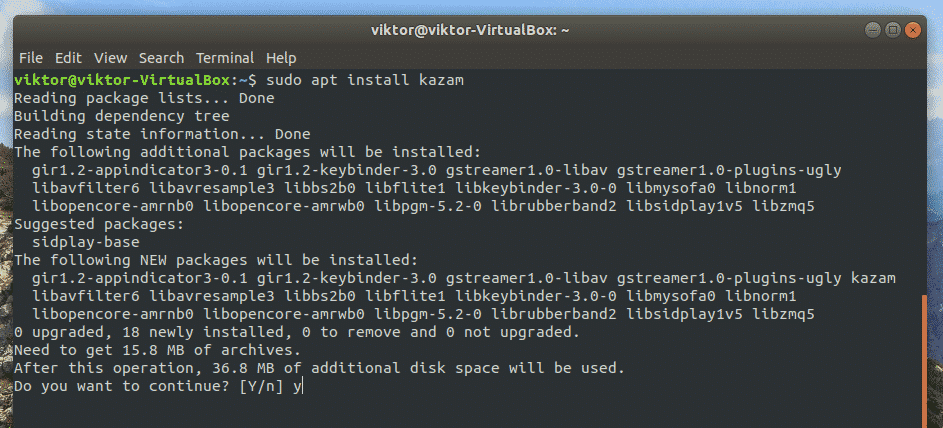
La instalación de Kazam PPA
En primer lugar, registrar la PPA en la lista de las fuentes de APT.
sudo add-apt-repository ppa:sylvain-pineau/kazam
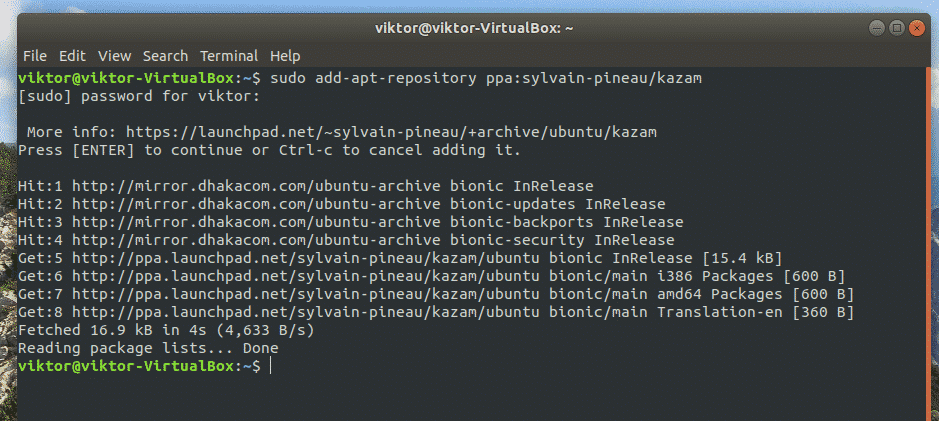
De nuevo, la actualización de la caché de APT.
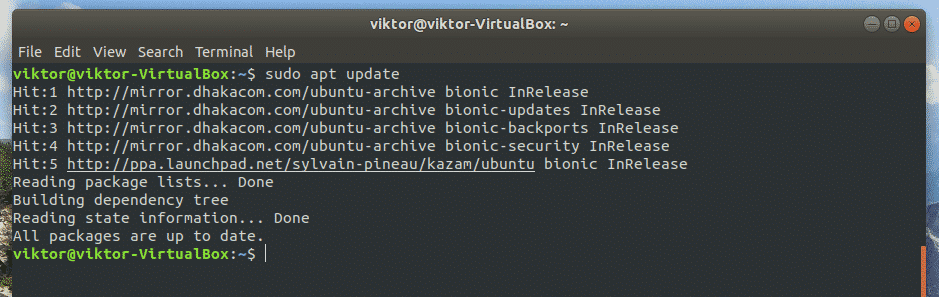
Ahora, ejecute el comando siguiente para completar la instalación.
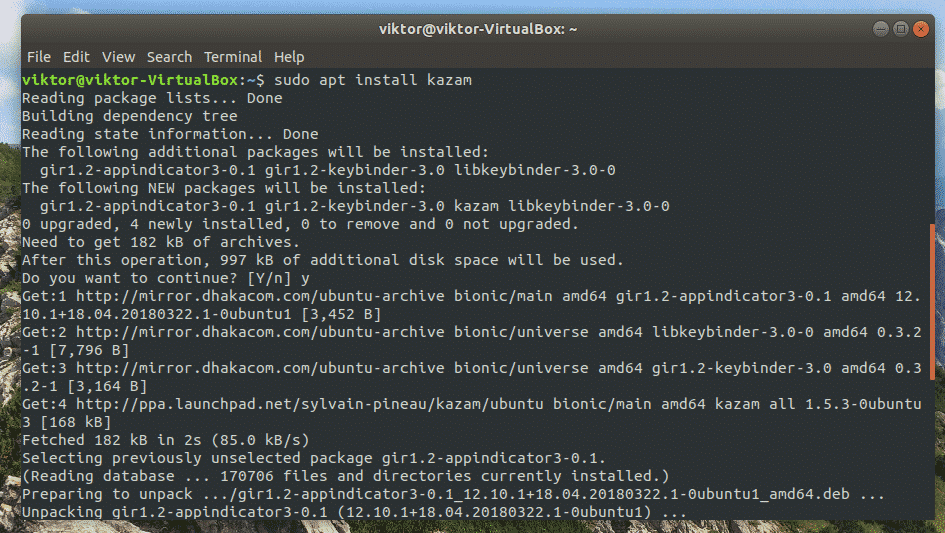
Paquetes adicionales
Con el fin de capturar clics de ratón y teclado prensas, Kazam necesita un par de otras bibliotecas. Instalar ejecutando el siguiente comando.
sudo apt instalar python3-el cairo python3-xlib
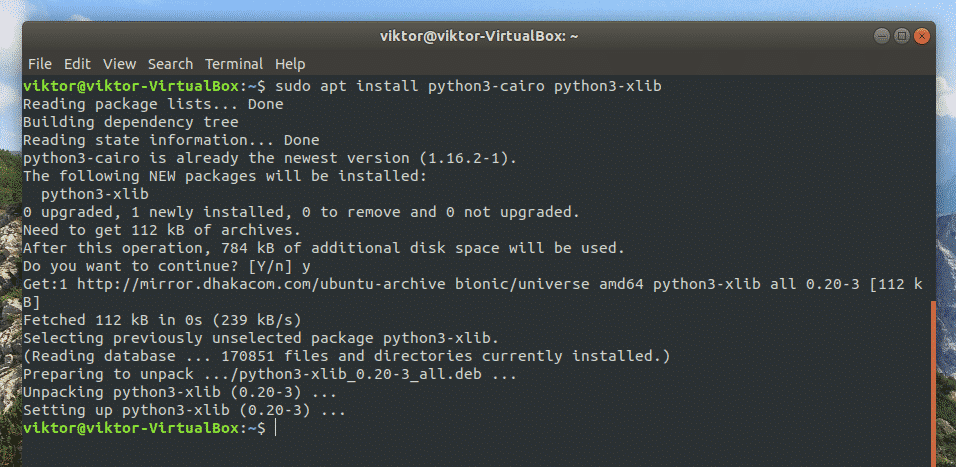
Kazam básicas de uso
Una vez que se complete la instalación, usted puede encontrar Kazam de la lista de aplicaciones.
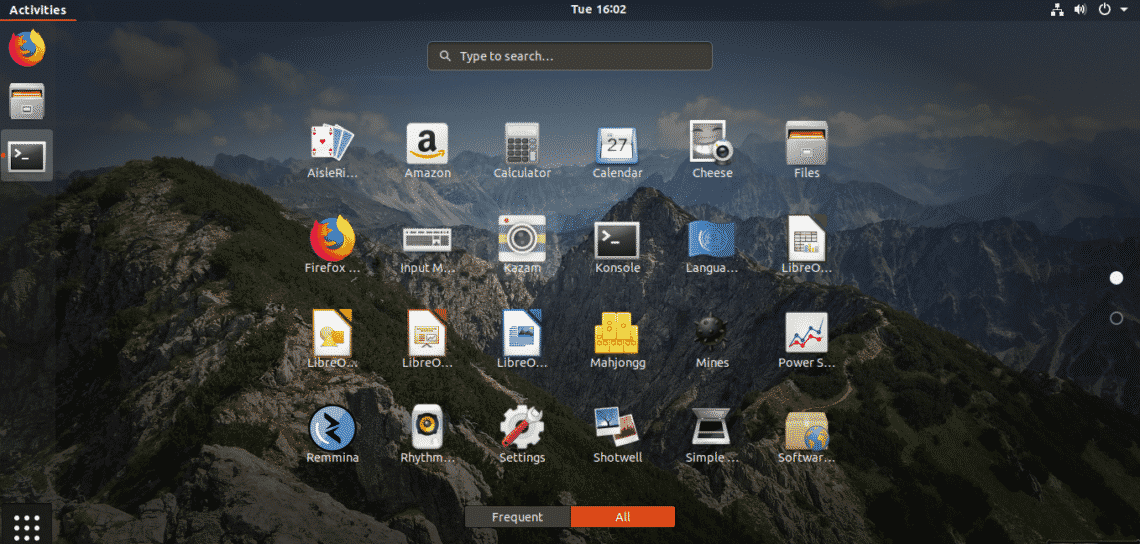
Este es el punto de partida de la ventana de Kazam que te permite elegir el preferido de acción.
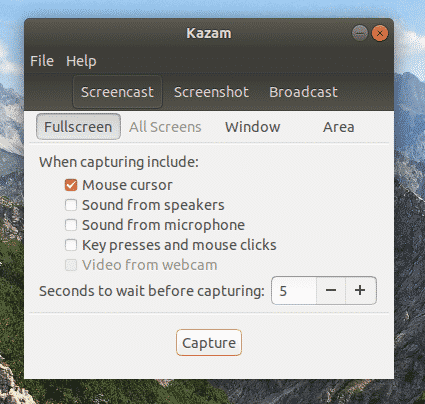
Asegúrese de que usted siempre «esperar» suficiente antes de la captura comienza. La temporización por defecto es de 5 segundos. Esto permite que usted para prepararse para la grabación.

Cuando la captura comienza, va a salpicar los segundos restantes en la pantalla.
Kazam comenzará a grabar cuando el contador llegue a 0. Hacer lo que desee para la grabación. Usted notará el Kazam botón en la parte superior de la cinta.

A partir de ese botón, usted puede elegir si desea detener o finalizar la grabación actual período de sesiones.


Grabación en pausa
Si usted decide terminar la grabación, el siguiente cuadro de diálogo aparecerá. Usted puede decidir dónde desea guardar el registro o descarga.


Si desea tomar una captura de pantalla, a continuación, elija la opción «Captura de pantalla» de la acción de la ventana principal.

Usted tiene 3 opciones diferentes: la captura de la pantalla completa, una ventana o un área de la pantalla actual.

De pantalla completa, captura de pantalla

Área de captura de pantalla

La ventana de captura de pantalla
Kazam de uso avanzado
Sólo hemos cubierto el uso básico de Kazam. Sin embargo, hay más maneras que usted puede sacar el máximo partido a la herramienta. Además de la básica de uso, Kazam viene cargado con características adicionales y la automatización.
De Kazam predeterminado de la ventana, vaya a Archivo >> Preferencias.

La pestaña «General» ofrece para seleccionar el altavoz y el micrófono Kazam va a escuchar. También es posible activar/desactivar la cuenta regresiva en la pantalla de splash (que mantener encendido). La más importante de las piezas son los cuadros por segundo y el códec de elección. Asegúrese de que usted elija los ajustes adecuados que el hardware del equipo es capaz de manejar.
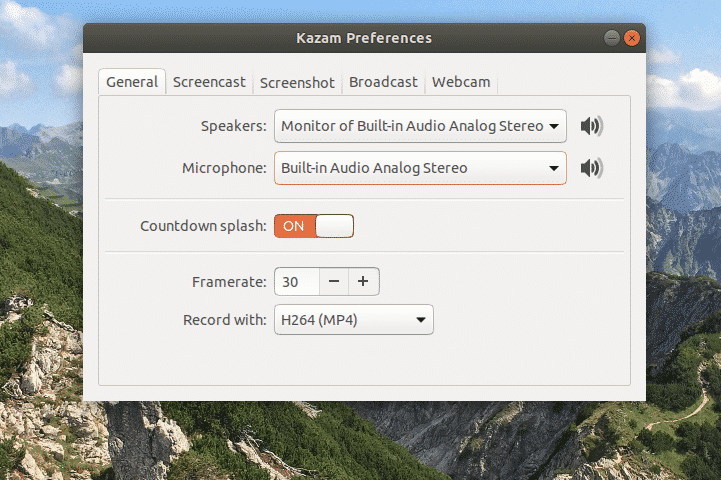
En la «Presentación» de la ficha, usted puede elegir si la herramienta de auto-guardar el vídeo grabado.

Del mismo modo, la «Captura de pantalla» pestaña le ofrecemos la opción de seleccionar el sonido del obturador automático y guardar archivo.

«Emisión» es interesante. Usted tiene que configurar en Vivo en YouTube configuración para poder utilizar la función.

Por último, la «Webcam». Le permite decidir donde quieres mostrar la webcam de material de archivo en la pantalla, webcam resolución y, finalmente, auto guardado de archivos.

Kazam consejos
Kazam te permite grabar en varios formatos de archivo (WEBM, AVI, MP4 y otros). Para evitar el problema del almacenamiento durante la grabación, la mejor opción es el MP4. Yo también recomendamos evitar el RAW (AVI) formato (a menos que usted es plenamente consciente de lo que estás haciendo), ya que incluso la grabación de un par de minutos puede generar GBs de los datos registrados.

Hagas lo que hagas, lo mejor es revisar las opciones de «cursor» y «pulsaciones de teclas y clics del ratón». De esta manera, su clics del ratón y las pulsaciones de tecla se registrarán/difundidos. De lo contrario, tus espectadores no será capaz de ver el movimiento del cursor.
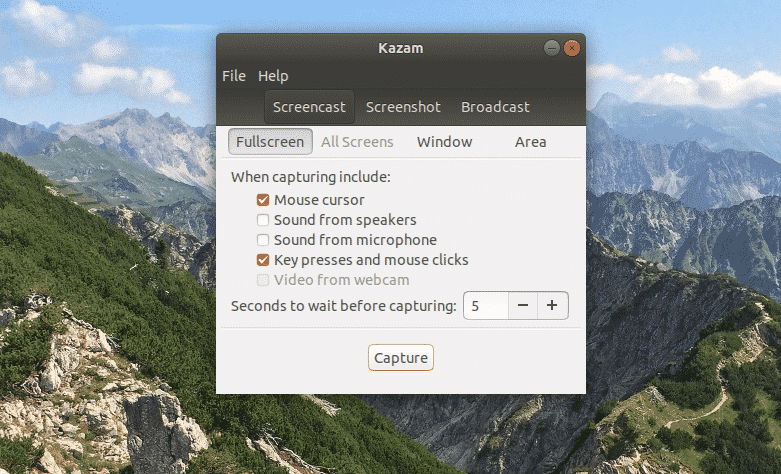
Utilizar métodos abreviados de teclado. Es la mejor manera de disfrutar de Kazam. El uso de los métodos abreviados de teclado es mucho más fácil que usted puede pensar. Aquí está la lista de teclas de acceso rápido apoyado por Kazam.
- Inicio de la grabación: Super + Ctrl + R
- Pausa/reanudar la grabación: Super + Ctrl + P
- Finalizar la grabación: Super + Ctrl + F
- Dejar de grabación: Super + Ctrl + Q
Si usted está confundido con el «Super» de la clave, es la tecla Windows en el teclado.
Reflexiones finales
Kazam es realmente una bestia en términos de características y sencillez. Ofrece la forma más elegante de grabación para cualquier distro de Linux. A pesar de no estar actualizado durante un tiempo, Kazam todavía gobierna la tierra.

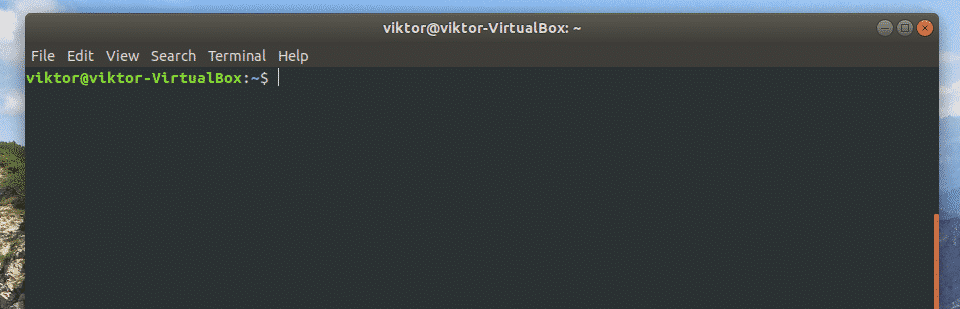
hasta hace unos días podía grabar muy bien, ahora solo tengo video y no reconoce el micrófono, alguna sugerencia?